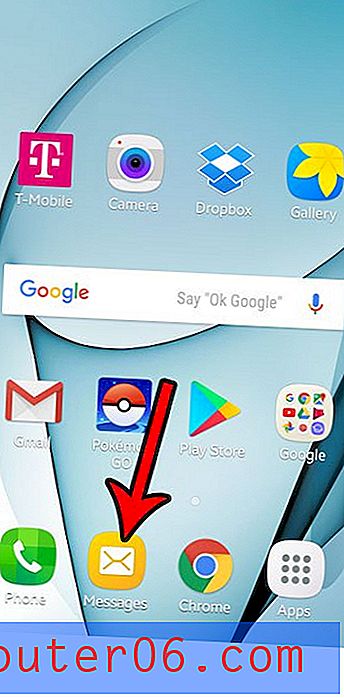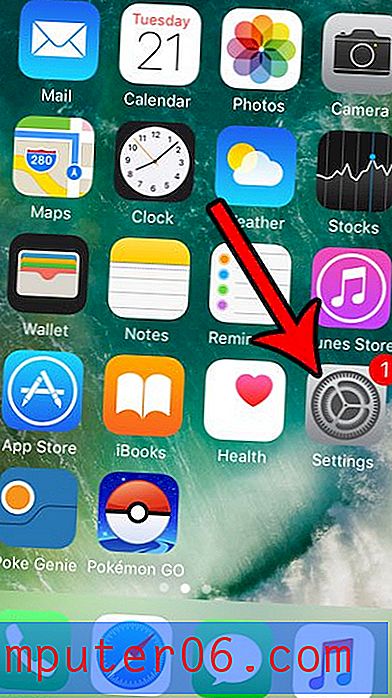Sorteren in Excel voor Mac 2011
Gegevens die handmatig worden ingevoerd, of zelfs gegevens die u kopieert vanaf een andere locatie, worden zelden gesorteerd op de manier die u nodig heeft. Dit kan het moeilijk maken om de spreadsheet te lezen of dat ene stuk gegevens te vinden dat u nodig heeft. Gelukkig kunt u uw gegevens sorteren in Excel voor Mac 2011, zodat u gegevens alfabetisch, numeriek of zelfs op cel- of letterkleur kunt ordenen.
Gegevens sorteren in Excel voor Mac 2011
Gegevens sorteren in Excel voor Mac is een zeer efficiënte en nuttige tool. Ik vind dat het een van de tools is die ik het meest gebruik in het programma. Of u nu vergelijkbare gegevens wilt groeperen of u wilt een lijst met producten kunnen bekijken op basis van hun artikelnummer, effectief gesorteerde gegevens kunnen een echte tijdsbesparing opleveren. Lees dus hieronder verder om te leren sorteren in Excel voor Mac 2011.
Stap 1: Open uw spreadsheet in Excel voor Mac 2011.
Stap 2: Markeer met de muis de gegevens die u wilt sorteren. Merk op dat u ook op een kolomkop kunt klikken om de hele kolom te selecteren.

Stap 3: klik op het tabblad Gegevens bovenaan het venster.
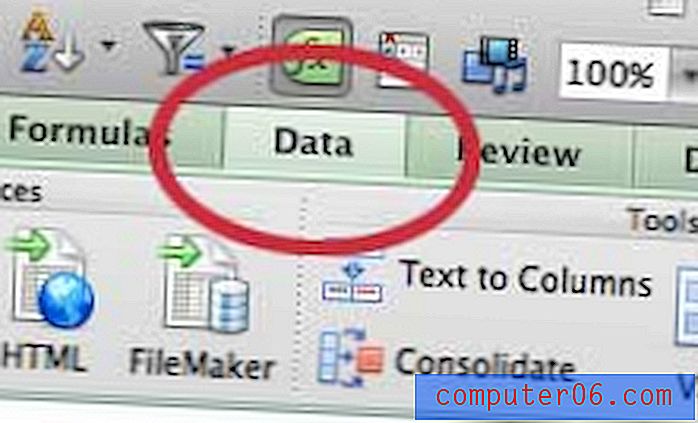
Stap 4: klik op het vervolgkeuzemenu Sorteren in het gedeelte Sorteren en filteren van het lint en klik vervolgens op de manier waarop u uw gegevens wilt sorteren.
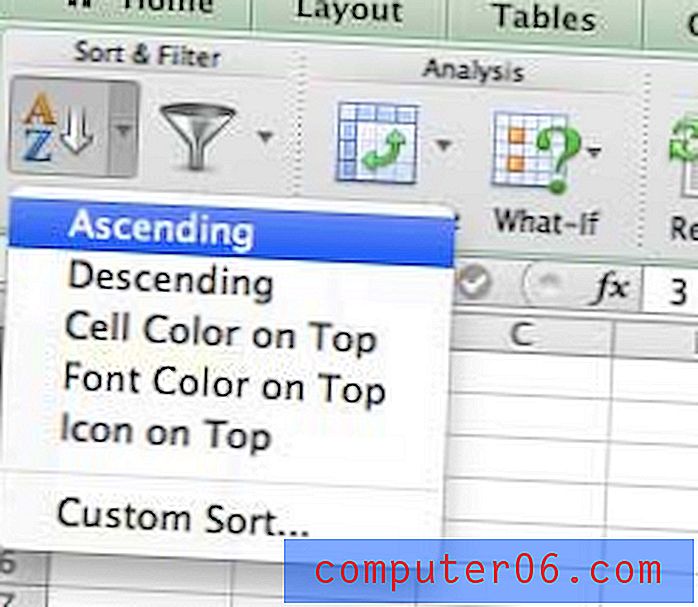
Merk op dat de opties Kleur bovenaan, Lettertype bovenaan en Pictogram bovenaan bovenaan uw gegevens sorteren op basis van de waarde in de bovenste geselecteerde cel. Een van mijn bovenstaande schermafbeeldingen toont bijvoorbeeld twee cellen met gele achtergronden. Als ik zou sorteren met de optie Kleur bovenop, zouden de geselecteerde gegevens worden gesorteerd zodat de gele cellen bovenaan stonden.
Als u Office voor Mac op een andere computer moet installeren of als u ook een pc heeft die Microsoft Office nodig heeft, kunt u overwegen om een Microsoft Office-abonnement te nemen. Het maakt installatie op maximaal 5 computers mogelijk (elke combinatie van Macs en pc's) en omvat alle programma's die deel uitmaken van de Microsoft Office-suite.
Als u veel van uw Excel-spreadsheets moet afdrukken, is het belangrijk om te weten hoe u met rasterlijnen moet afdrukken. Dit maakt het gemakkelijker voor mensen om te zien welke cel met gegevens bij welke rij of kolom hoort.